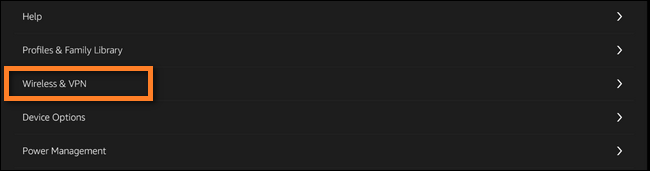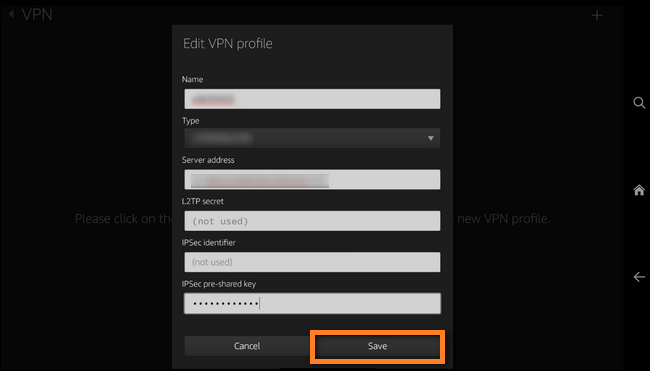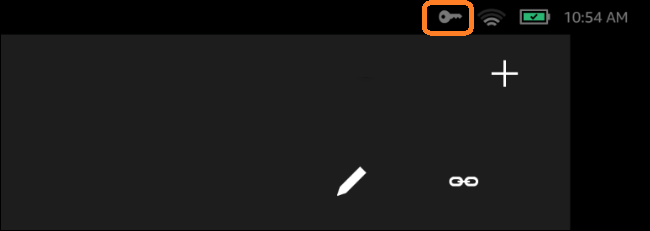Прежде чем вы начнете просматривать различных провайдеров VPN, чтобы найти свой ответ, важно понять, как работает Fire OS. В планшете Amazon Fire используется ОС Android. Поэтому он разделяет многие ограничения, которые есть на устройствах Android в отношении приложений VPN.

Планшет Amazon Fire поддерживает протоколы PPTP, L2TP и IPSec, но не что-то вроде OpenVPN. В Amazon Appstore также есть очень небольшая коллекция действительных сторонних VPN-приложений.
VPN
ExpressVPN
ExpressVPN - лидер в отрасли, и не зря. Это позволит вам смотреть Netflix из любого места, изменить свое местоположение на одно из более чем 130 местоположений VPN по всему миру, а также работать очень плавно из-за ограниченного использования ресурсов вашего устройства.
Ограниченная сделка: 3 месяца БЕСПЛАТНО! Получите ExpressVPN. Безопасный и удобный для потоковой передачи.30-дневная гарантия возврата денег
ExpressVPN работает очень быстро, поэтому вы оцените его, если хотите загружать фильмы во время путешествий или просто хотите, чтобы фильмы и музыка оставались конфиденциальными.
Эта услуга поставляется с двумя планами подписки, ежемесячным и 12-месячным планом.
NordVPN
NordVPN - хороший выбор, если вы ищете что-то более дешевое, но при этом обеспечивающее совместимость с Netflix и политику нулевого журнала. Приложение удобно для пользователя и также использует адреса прокси Socks5, если вам нужна дополнительная конфиденциальность при использовании таких приложений, как Flud или Skype.
Ограниченная сделка: 3 месяца БЕСПЛАТНО! Получите ExpressVPN. Безопасный и удобный для потоковой передачи.30-дневная гарантия возврата денег
Он не так быстр, как IPVanish, но тем не менее выполняет свою работу. Единственный реальный недостаток - это планирование. Если вы хотите получить его дешево, вам нужно продержаться на борту два года. Этот план членства имеет лучшую скидку.
Настройка стороннего VPN на планшете Amazon Fire
Теперь установить не-Amazon VPN немного сложно, но это можно сделать без высшего образования в области компьютерных наук.
Вам понадобится следующее:
Ограниченная сделка: 3 месяца БЕСПЛАТНО! Получите ExpressVPN. Безопасный и удобный для потоковой передачи.30-дневная гарантия возврата денег
- Активная подписка на VPN от такого провайдера, как ExpressVPN.
- Ссылка для скачивания или файл APK
Вот как вы загружаете неопубликованное приложение VPN, не принадлежащее Amazon.
- Перейти к Настройки> Безопасность> Приложения из неизвестных источников и переключите его на На.
- Загрузите файл APK с веб-страницы провайдера VPN.
- Установите ES File Explorer из Amazon Appstore.
- Найдите APK-файл VPN с помощью ES File Explorer и нажмите Установить.
Есть еще более быстрый способ сделать это. Вместо того, чтобы устанавливать VPN напрямую, вы можете просто установить приложение Google Play Store, а затем использовать его для установки любых других приложений, не связанных с магазином Amazon, включая VPN.
Чтобы установить приложение Google Play Store, вы должны включить опцию «Приложения из неизвестных источников». Затем вы загружаете четыре разных файла APK, необходимых для работы магазина.
- Менеджер аккаунта Google
- Google Services Framework
- Сервисы Google Play
- Google Play магазин
Всегда получайте последнюю версию, и вы можете легко найти каждую на сайте APKMirror. Используйте ES File Explorer, чтобы установить их, и убедитесь, что вы делаете это в том же порядке, в котором они указаны выше.
Как только вы закончите с этим, все, что останется сделать, это выключить и перезагрузить планшет. В следующий раз, когда вы войдете в систему, приложение Google Play Store будет готово. Если вы не возражаете потратить немного больше времени, этот последний метод, безусловно, лучше всего использовать, если вы планируете установить более одного приложения, не принадлежащего Amazon Appstore.
Настройка VPN на планшете Amazon Fire с помощью Amazon VPN
Один из способов использования VPN - это использовать встроенный VPN, который поставляется с вашим планшетом Amazon Fire. Чтобы настроить его, вам нужно выполнить несколько простых шагов.
- Проведите вниз по панели уведомлений, чтобы открыть Настройки значок в правом углу.
- Выбирать Беспроводная связь и VPN из меню настроек.
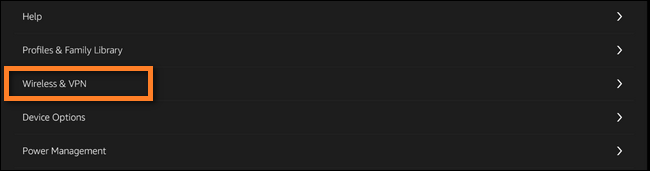
- Теперь выберите VPN.

- Найдите + войдите в правый верхний угол и нажмите на него, чтобы добавить новую запись
- Назовите свое VPN-соединение и отредактируйте все поля в соответствии с вашей информацией
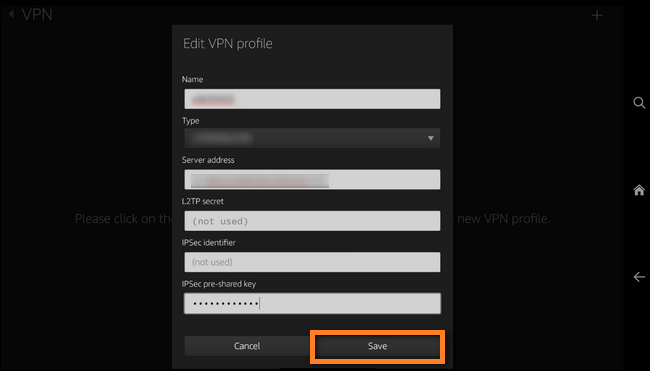
- Сохраните и вернитесь к шагу 4, где теперь должен отображаться ваш новый VPN.
- Нажмите на нее и введите свои учетные данные. Нажмите "Подключиться".
- Если все обязательные поля были правильно заполнены, ваша панель уведомлений должна теперь содержать традиционный символ ключа, который сигнализирует о том, что ваши данные проходят через VPN.
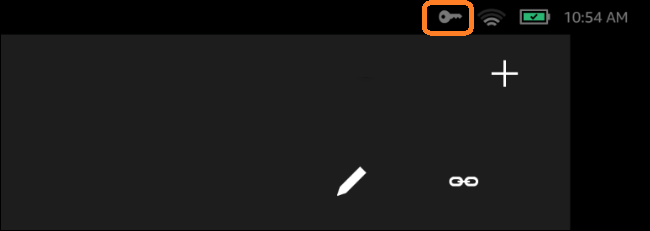
Чтобы проверить, действительно ли он работает, вы можете ввести в Google "какой у меня IP". Если вы видите IP-адрес, который не соответствует вашему настоящему, значит, все в порядке.
Конечно, если вы ищете что-то с лучшей репутацией, вам следует использовать стороннее приложение VPN. За пределами Amazon Appstore есть множество лучших вариантов, они просто требуют немного дополнительных настроек.
VPN и планшеты Fire
При использовании одной из них на планшете Amazon Fire доступно множество VPN, и мы сделали несколько советов, которые помогут вам начать работу. Однако имейте в виду, что вам, возможно, придется загрузить приложение VPN, что немного сложнее.
Удалось ли вам настроить VPN на планшете? Дайте нам знать в комментариях ниже.